

ClickCharts注册版是具有极强专业性的轻量级流程图制作软件,不仅能够提供完整的流程图制作功能,而且还具有多种择符号和线连接风格,也提供丰厚的流程图模板可供使用,让用户能够通过所见即所得的绘制方式,在短时间内轻松制作一个专业流程图。
ClickCharts提供了流程图绘制模块,可以方便用户创立标准的可视化建模图,同时还提供组织和显示数据,能够使详细和复杂的过程更容易理解的独特方式,同时该软件还带来强大的批处理功能,功能同时创建多个模板进行编辑,有效提高工作效率。
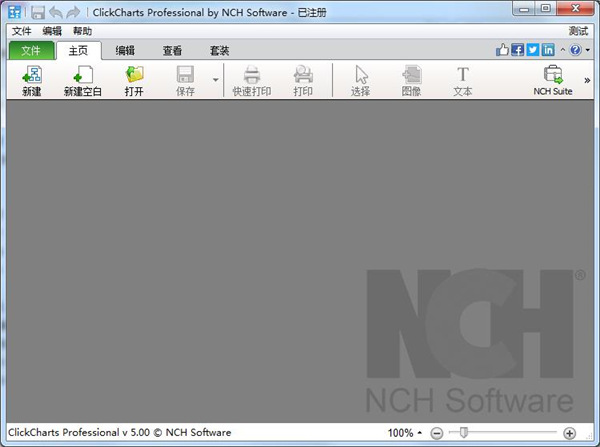
1、流程图,UML和其他图表的一般绘图形状和符号
2、具有不同样式和箭头的连接器
3、将图像插入图表中。支持许多不同的图像格式
4、详细控制填充和衬里的艺术风格
5、自动纸张拼接,可控重叠
6、撤消/重做编辑
7、同时打开和编辑多个图表
8、在ClickCharts文档之间复制/粘贴
9、将图表导出到图像文件
10、高品质的印刷
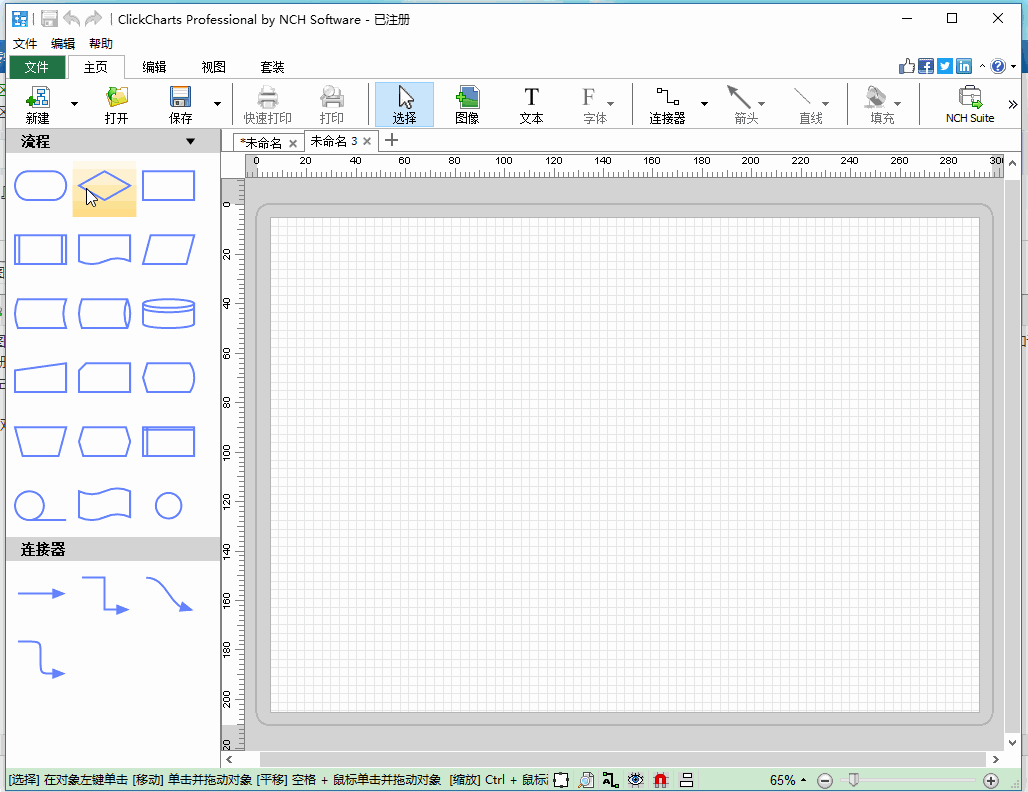
1、包括让你开始图表模板
2、可以选择各种符号和线连接风格
3、创建UML(统一建模语言)标准的可视化建模图
4、编辑和自定义颜色,填充和笔触
5、简单的编辑功能,包括复制,粘贴,撤消和更多
6、创建和打印大图无缝片重叠
7、同时打开并编辑多个图表
8、详细控制艺术风格的填充和衬里
9、导出流程图为JPG,GIF,PNG或其他图像格式的文件共享或在其它应用程序中使用
1、下载软件安装包,解压,双击ClickCharts_5.0.exe运行软件
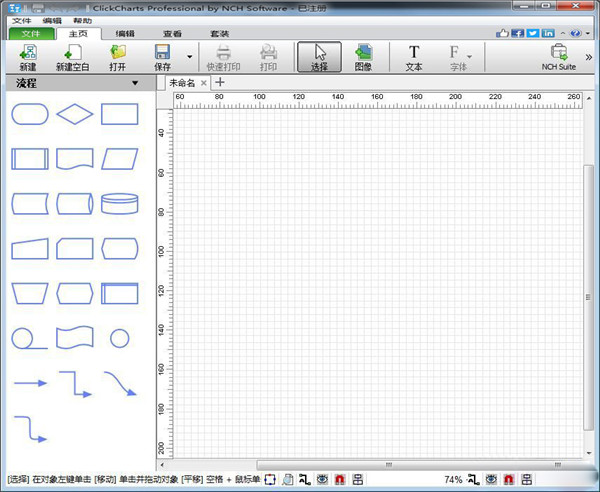
2、点击选择NCH ClickCharts主界面左边的流程图组件中想要使用的流程组件;
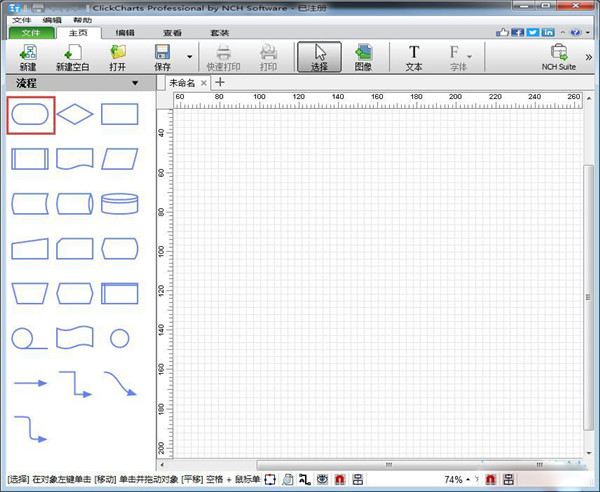
3、选中组建后,就可以将组件放置到NCH ClickCharts图纸中。鼠标点击图纸就可以将流程图组件放置在相应的位置;
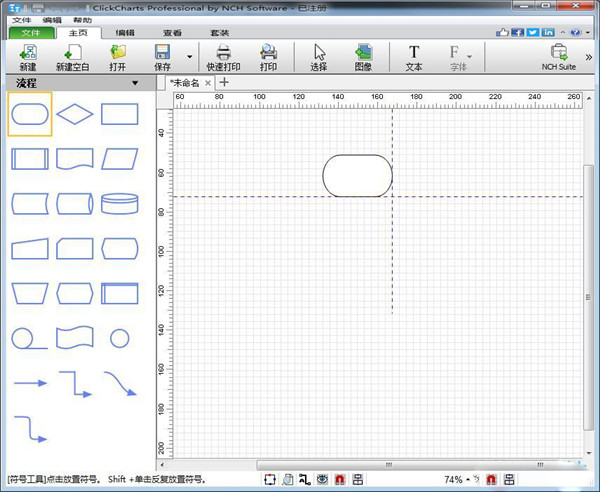
4、我们还可以点击NCH ClickCharts流程图组件边上的方块,进行组件大小调整;

5、双击NCH ClickCharts流程图组件,我们就可以对NCH ClickCharts流程图组件进行文本编辑。输入想要输入的文本即可;
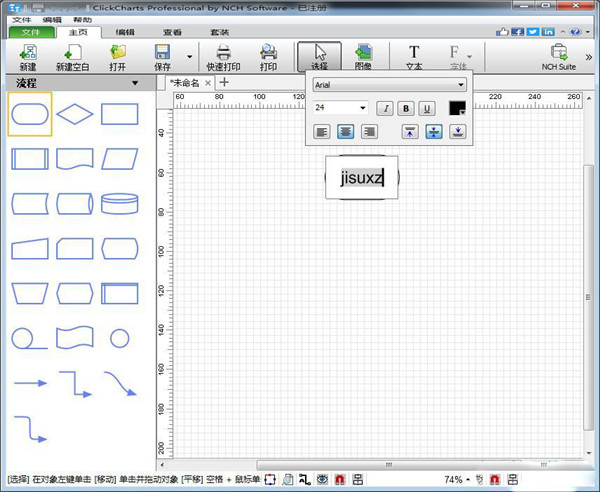
6、将其他流程图组件放置到图纸中的时候,NCH ClickCharts会自动使用带箭头的线将两个流程图组件连接起来。
1、上下文菜单
使用右键单击可调出上下文菜单以快速发出编辑命令。
2、选择一个对象
单击形状或线条的可见部分以选择对象。
如果对象具有子对象(例如,文本字段),则在选择父对象时单击子对象将选择子对象。
3、选择多个对象
单击并拖动以在屏幕上绘制选择矩形。将选择矩形包含的对象。
按住Shift键可附加所选对象以使选择最新。
按住Control键可将对象添加到当前选择中或从中删除它们。
4、删除
选择对象时按Delete键将从图中删除对象。
5、复制
按Ctrl+C或从“编辑”选项卡工具栏中选择“复制”,将所选对象复制到剪贴板。
6、剪切
按Ctrl+X或从“编辑”选项卡工具栏中选择“剪切”,将所选对象复制到剪贴板并将其从图中删除。
7、粘贴
按Ctrl+V或从“编辑”选项卡工具栏中选择“粘贴”,将剪贴板的内容粘贴到图表中。
8、撤销
按Ctrl+Z或从“编辑”选项卡工具栏中选择“撤消”以撤消上次更改。
9、重做
按Ctrl+Y或从“编辑”选项卡工具栏中选择“重做”以重做上次撤消的更改。
10、全选
按Ctrl+A选择所有未锁定的对象。如果只有锁定的对象,则将选择所有对象。
11、锁定/解锁
可以锁定符号和文本以使其保持原位并使其无法选择。此功能用于在重新排列或移动元素时不会意外移动符号或文本。同样,解锁将从其不可选择的状态释放该符号或文本。
12、键入文本
键入/编辑文本有两种方法:
双击符号或文本字段。
单击工具栏中的“文本”按钮以进入文本模式。在文本模式下,您可以:
单击任何空格以添加新文本对象。
单击符号或文本字段以编辑或键入文本。
出现绿色气泡时单击以创建连接到连接器的新文本对象。绿色气泡的中心表示连接器上的连接点。
13、超链接
添加到文本字段或符号文本的超链接。然后选择超链接并右键单击它。出现一个上下文菜单,其中包含“转到超链接”选项。
14、插入图像
单击“主页”选项卡工具栏上的“图像”按钮,将弹出一个对话框,允许您选择要插入的图像文件。
选择图像文件后,单击“确定”关闭对话框。
当您移动鼠标时,图像会加载并跟随光标。当光标移动到适当位置放置图像时左键单击。
15、网格/角度捕捉
单击状态栏右侧的“捕捉/关闭”按钮以打开/关闭捕捉。按住Ctrl键进行备用捕捉。
打开捕捉时,位置,大小和旋转仅在固定步骤增加/减少。这有助于用户更轻松地对齐对象。
可以在“选项”对话框的“编辑”选项卡中设置捕捉步长(捕捉网格大小或捕捉角度)。
通过单击状态栏上的网格切换按钮(带有网格背景的打开的眼睛),可以显示/隐藏网格线。
16、组
符号可以组合在一起并作为单个符号处理。
要创建组,只需选择要分组的符号,然后按G.
按Shift+G可以稍后再次分组。
17、打开一个新图
单击打开的项目选项卡旁边的+按钮可以打开一个新的空白图表。
此外,可以通过按住Ctrl并单击打开项目选项卡旁边的+按钮来打开新模板窗口。&
18、垂直对齐
要垂直对齐对象,请选择对象,按右键单击,选择“垂直对齐”,然后选择“左边”,“中心”和“右边”选项中的任何一个。
选择左边缘将所有选定对象对齐到最左边。
选择“中心”将所有选定对象对齐到中心。
选择右边缘将所有选定对象对齐到最右边。
19、水平对齐
要水平对齐对象,请选择对象,按右键单击,选择“水平对齐”,然后选择“上边”,“中心”和“下边缘”选项中的任何一个。
选择“上边”将所有选定对象对齐到最上边。
选择“中心”将所有选定对象对齐到中心。
选择底边将所有选定对象对齐到最底边。
一、符号或动作快捷键
新:Ctrl + N
新空白:Ctrl + B
打开:Ctrl + O
关:Ctrl + W或Ctrl + F4
下一个标签:Ctrl + Tab
上一个标签:Ctrl + Shift + Tab
保存:Ctrl + S
另存为:Ctrl + Shift + S
快速列印:Ctrl + P
出口:Alt + F4
全选:Ctrl + A
切:Ctrl + X
复制:Ctrl + C
糊:Ctrl + V
撤消:Ctrl + Z
重做:Ctrl + Y
组:G
取消分组:Shift + G
二、锁大号
开锁:Shift + L
水平滚动:Shift +鼠标滚轮
三、垂直滚动鼠标滚轮
放大:Ctrl +鼠标滚轮
放大:Ctrl + +
缩小:Ctrl +-
泛空格键+鼠标单击并拖动
 立即查看
立即查看465.96MB/国产软件
2021-11-06
 立即查看
立即查看114.83MB/国产软件
2021-01-15
 立即查看
立即查看1.9GB/国产软件
2021-01-04
 立即查看
立即查看36.5MB/国产软件
2021-01-27
 立即查看
立即查看3.79GB/国产软件
2021-02-16
 立即查看
立即查看28.88MB/国产软件
2021-05-10
 立即查看
立即查看465.9MB/国产软件
2021-11-04
 立即查看
立即查看34.2MB/国产软件
2021-03-30
 立即查看
立即查看727.34MB/国产软件
2021-01-16

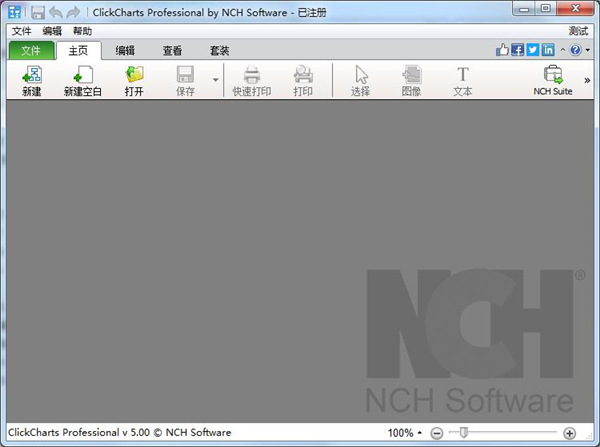
Photoshop 2020破解版1.9GB / 2021-01-04
点击查看UPUPOO激活码领取软件77.98MB / 2021-02-06
点击查看Maya2021最新版1.86GB / 2021-02-03
点击查看Xshell7激活破解版88.18MB / 2021-01-14
点击查看RPG Maker MV全能修改器507KB / 2021-01-05
点击查看CorelDRAW2019破解版465.96MB / 2021-11-06
点击查看航天金税盘开票软件下载198MB / 2021-09-30
点击查看福昕PDF编辑器永久VIP破解版103MB / 2021-09-29
点击查看ShareMouse中文版7.24MB / 2021-01-06
点击查看